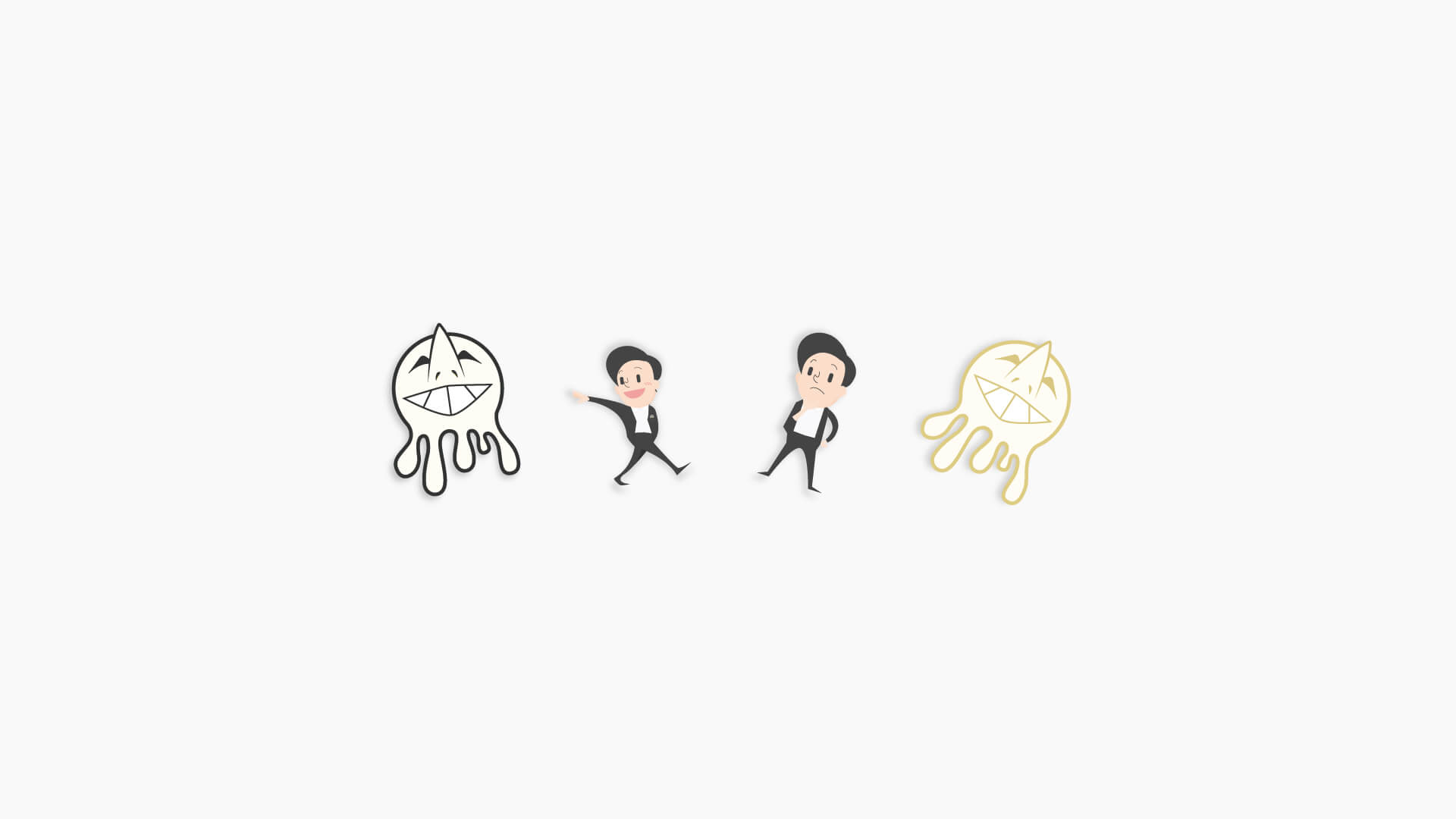ダイソーの商品で簡単にシールが作れるものがあります。
しかも作る時間は、わずか10分ほどでできるのでぜひお試しください!
セリアにもあるみたいですが、今回はダイソー商品を使用しています。
[imgad]
【ダイソー】オリジナルシールが簡単に作れる!自分好みのシールを作ってみよう!【100均一】

今回は、この2種類の左側を使って作っていきます。
まずは、用意していただくものがあります。
・ダイソーのシール
・素材(シールにしたい画像)
・プリンタ
・はさみ(カッター)
プリンタは、↓を使用しています。
シールを作ってみる
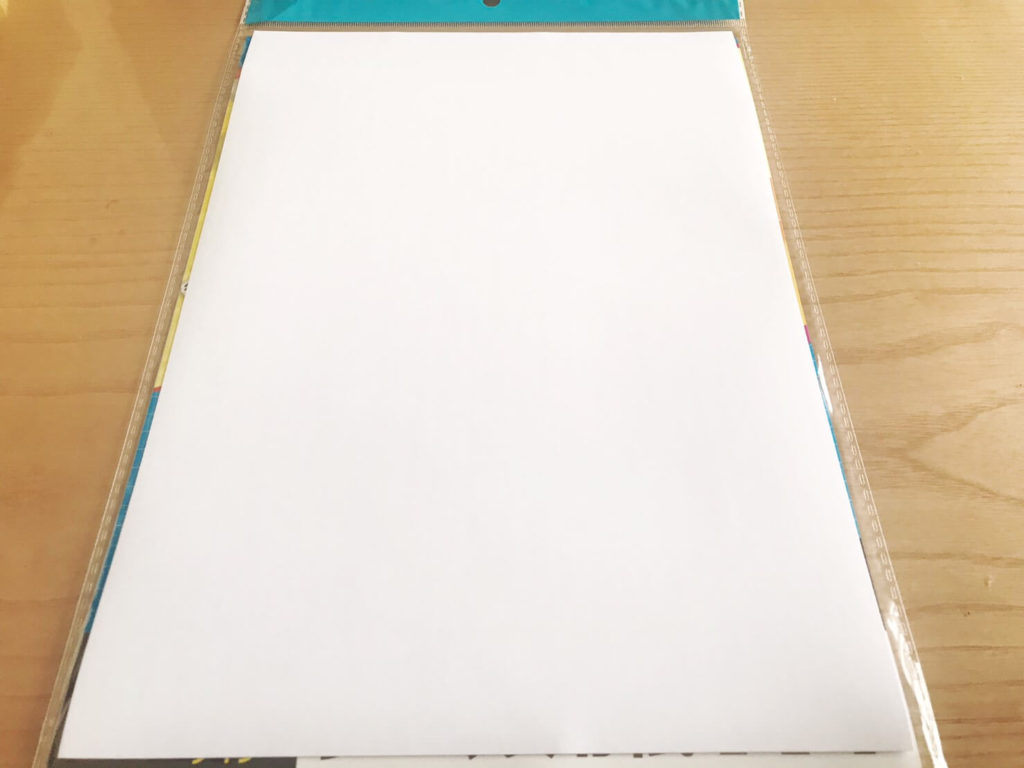
サイズ:210mm×297mm 厚さ:0.27mm 色:白
印刷する素材は、お好きなものを選んでください。
今回は、下記の画像で作っていきます。
ちなみに今回は、Illustratorを使用していますが、ExcelでもWordでも作れます。
※注意するところは、サイズと光沢紙の設定を必ずしてください。
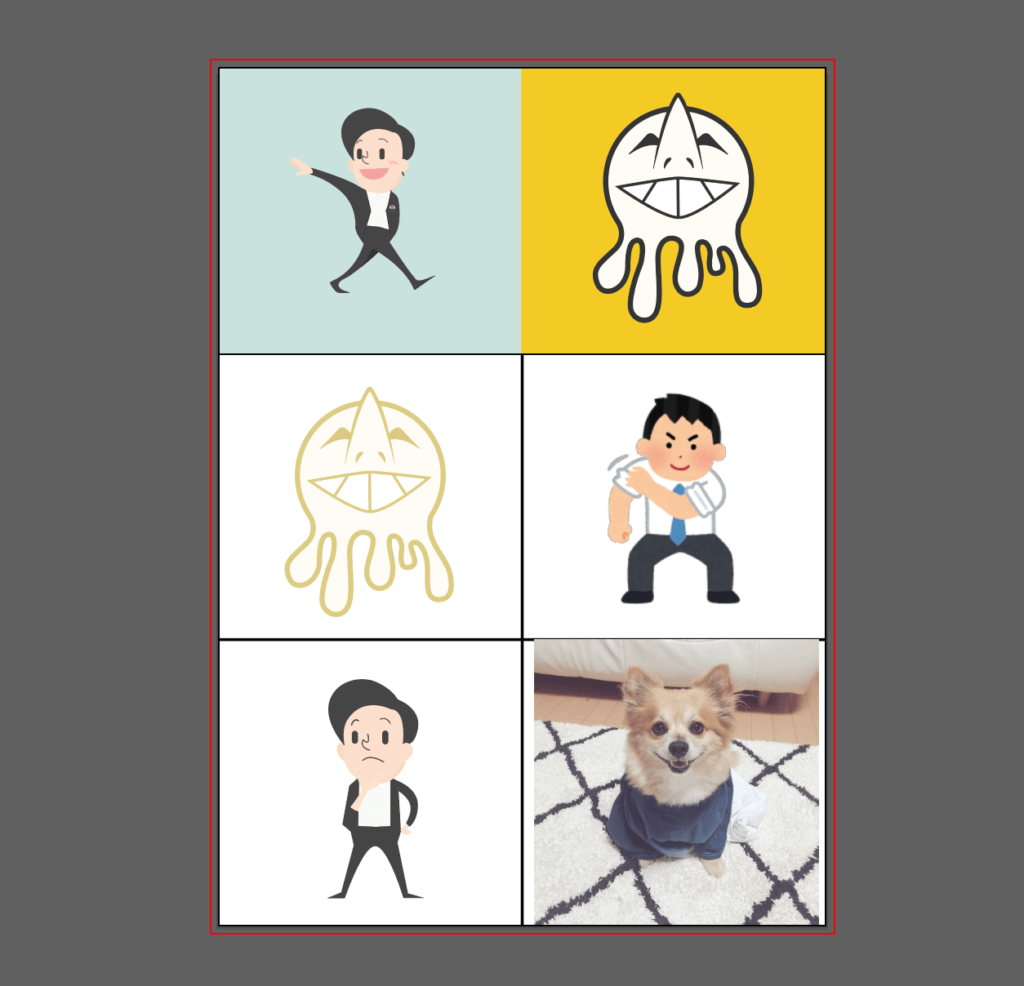
上記のように素材が用意できたら、プリント設定を行なっていきます。
[ファイル]→[プリント]を押すと下記の画面が出てきます。
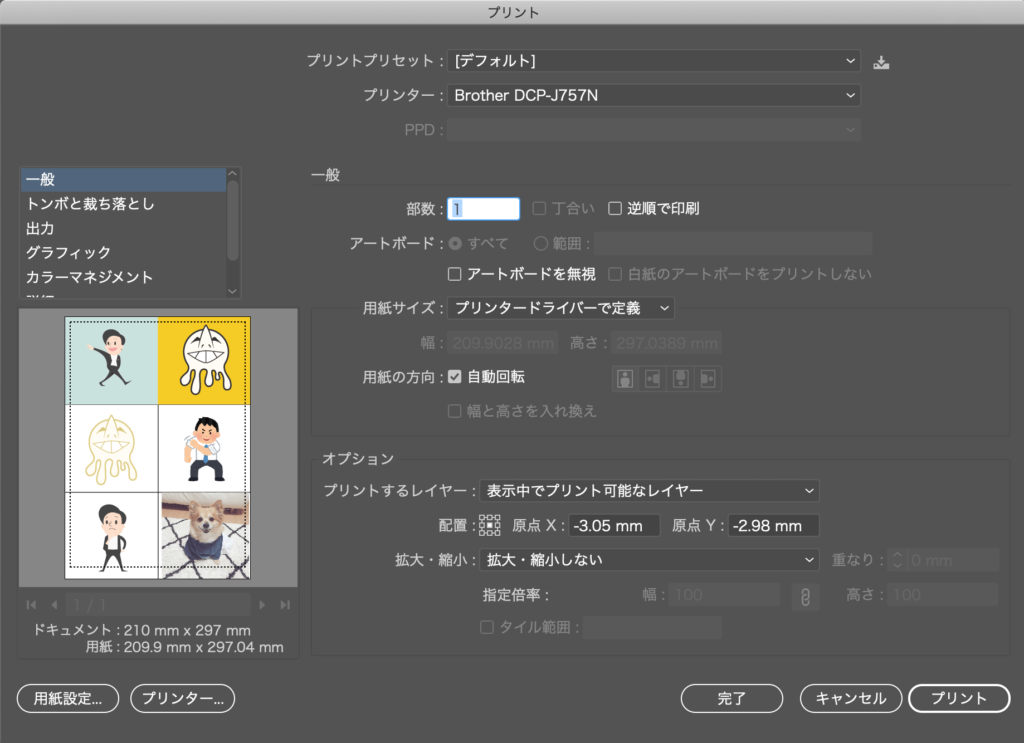
左下の[プリンター…]を押してください。
すると下記の画面が出てきます。
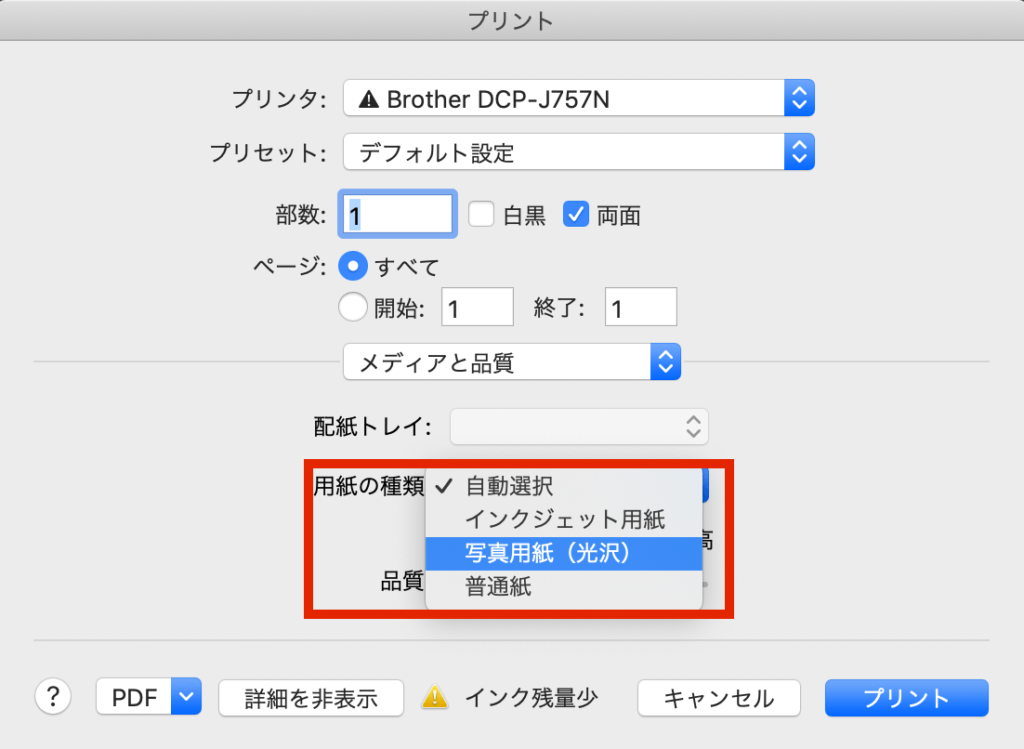
今回は光沢紙を使用するので、画像の通りに「用紙の種類:写真用紙(光沢)」にしてください。
ここをしないと失敗します。(私はこれをやり忘れて一度失敗してます…)
そしたら右下のプリントを押して、次の画面でもプリントを押すと印刷が始まります。
[imgad]
作ったものを印刷

うまく印刷ができていれば、OKです。

次にはさみかカッターで切っていきます。
はさみを使うときは注意してくださいね。

うまく切れたら完成です!
プリンタがうまく動かないときの解決策
私が作っていた時に印刷がうまくいかないことが多々ありました。
もちろんみなさんが使われているものとは、違いますが厚紙に適してないプリンタがあるかもしれないので注意してください。
私の場合は、印刷がまったくうまくいかなかったので、苦肉の策で下の画像のようにしました。

今回印刷したいものがうまく入っていかず、その下にあった普通の用紙が印刷されてしまうというよくわからない状態だったので、テープで止めました。
するとうまく印刷されたのですが、あまりよくないですね。。。
本当にどうしようもなくなったら、自己責任で試してみてください。
ダイソーのシールを使ってたくさん作ろう
うまくいけば10分ほどで作れるので、時間もかかりませんし、簡単なのでちょっとした合間に作るのもありです!
以前書いたものですが、ダイソーには動画が送れるカード(グリーティングカード)があるので、記念の写真をシールにしてカードと一緒に渡すのもいいですね!
ぜひ色々なシールを作ってみてください。
![aimlog[あいむろぐ]](https://cocoro-re.com/wp-content/uploads/2021/09/aimlog-1.png)